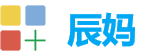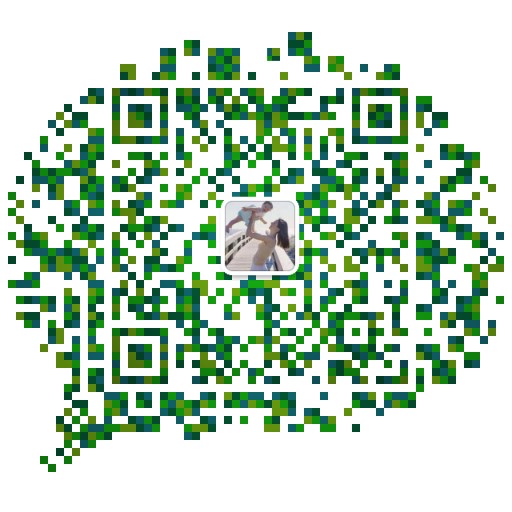〖通知〗ClassIn——优学汇英语线上课堂操作指南
| 内容头部广告位(手机) |
尊敬的优学汇学员及家长
大家好!
新型冠状病毒疫情牵动人心,孩子们的健康成长更是牵动每一个优学汇老师的心。为保证“停课不停学”,优学汇决定将于 2月17日将所有线下课程暂时转为线上课程,并将启用线上授课平台 ClassIn,现就相关使用说明和课堂要点进行梳理,希望帮助各位学员及家长获得更好的线上课程体验。
1
重点流程
Step1-下载授课软件ClassIn,安装成功后检测您的设备。
Step2-注册并登录账号,测试硬件并熟悉软件使用界面。
Step3-上课前10分钟进入教室,准备进入上课状态。
Notice-建议您选择电脑端登录,使用效果更佳。
2
课前准备
电脑端(推荐)
系统

要求-Win7以上(Windows)、WinXP sp3;Mac OS X10.9以上(Mac)
耳麦-请确保你的耳麦带有麦克风,以便课上互动环节中老师及其他同学可以听到你的声音。
摄像头-请确保电脑摄像头可正常使用,以便老师可以看到你的听课状态。
下载地址-
https://www.eeo.cn/cn/download.html,下载成功后请按照提示进行安装。
移动端
硬件要求-支持 iPhone6及以上 ,内存达4G及以上,iPadmini4、 iPad5、Air、Air2、Pro以及更新款。
配件要求-请上课前佩戴好耳机,并确定摄像头无遮挡。
下载地址-苹果移动端请在APP Store搜索 Classln进行下载安装;安卓移动端请在设

备的应用商城搜索ClassIn进行下载安装。
3
注册登录
Step1-打开已安装好的客户端,按以下步骤进行操作:新用户注册-填写相关信息-勾选同意《ClassIn用户协议》&《政策隐私》-点击注册。
Step2-注册成功后,ClassIn将跳转至登录界面,输入密码即可完成登录。
4
设备检测及设备授权
电脑端(推荐)
初次打开时软件将强制进行设备检测,检

测顺序依次为系统检测、摄像头检测、扬声器检测、麦克风检测,为保证各位学员后续能够顺利流畅的上课,请大家认真进行测试不要跳过。
移动端
初次安装打开时,会有弹窗提示“是否开启网络/麦克风/相机等权限”,请点击“允许”。
5
进入教室
Step1-设备检测完成之后,将跳出填写昵称窗口,请家长及时修改学员昵称,修改格式为(英文名+中文名)
Step2-当教务老师安排好班级群后,您即可在ClassIn左侧界面看到教室信息,点击对应课程的“进入教室”按钮,此时将出现全屏的自检页面。
Step3-快速确认一下自己的音视频设备,再一次点击“进入教室”即可进入正式教室。
Notice-请您至少提前十分钟进入教室,以免影响听课效果。
6
教室里的小工

具
电脑端授权前&授权后
移动端授权前(红色)&授权后(绿色)
Notice-课堂笔记(仅电脑端),将实时保存黑板内容,随学习报告发送,方便复习。
Notice-聊天或提问随时可用文字形式与老师交流。
7
课后复习
点击左侧日历课表-点击相应日期-选择学习报告或回放
8
更多问题
如果大家对设备测试和上课流程还有什么疑问,大家可以寻求各班级教务人员或老师的帮助。
愿您与优学汇一起度过一个充实的假期
| 内容底部广告位(手机) |
| 留言与评论(共有 0 条评论) |